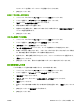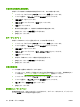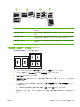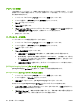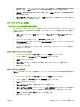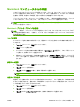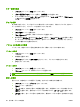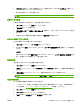HP CM8060 / CM8050 Color MFP with Edgeline Technology-User's Guide
白紙または印刷済み用紙の挿入
印刷ジョブに白紙または印刷済み用紙を挿入するには、以下の手順に従います。
1.
ソフトウェア プログラムの [ファイル] メニューで、[印刷] をクリックします。
2.
ドライバを選択し、[プロパティ] または [基本設定] をクリックします。
3.
[用紙/品質] タブをクリックします。
4.
[例外ページ] リスト ボックスで、[表紙] をクリックします。
5.
[設定] をクリックします。
6.
使用する設定を選択して、白紙または印刷済み用紙を追加します。
7.
[OK] をクリックして [用紙/品質] タブに戻ります。
8.
[OK] をクリックします。
章ページ レイアウト
印刷ジョブの章のレイアウトを設定するには、以下の手順に従います。
1.
ソフトウェア プログラムの [ファイル] メニューで、[印刷] をクリックします。
2.
ドライバを選択し、[プロパティ] または [基本設定] をクリックします。
3. [用紙/品質] タブをクリックします。
4.
[例外ページ] リスト ボックスで、[章ページのレイアウト] をクリックします。
5.
[設定] をクリックします。
6.
印刷ジョブの章のレイアウトで使用する設定を選択します。
7.
[OK] をクリックして [用紙/品質] タブに戻ります。
8.
[OK] をクリックします。
用紙の両面印刷
ページの両面に自動的に印刷することができます。
1.
トレイの 1 つに、印刷ジョブを実行するのに充分な量の用紙をセットします。 特殊用紙をセッ
トする場合は、
24 ページの 「特殊タイプの用紙のセット」を参照してください。
2.
ソフトウェア プログラムの [ファイル] メニューで、[印刷] をクリックします。
3.
ドライバを選択し、[プロパティ] または [基本設定] をクリックします。
4.
[仕上げ] タブで、[両面に印刷] をクリックします。
5.
[OK] をクリックします。
両面印刷のレイアウト オプション
両面印刷の向きには、次の 4 つのオプションがあります。 オプション 1 または 4 は、プリンタ ドラ
イバで [上綴じ] がオンの場合のみ選択できます。
54
第 2 章 デバイス
の使用 JAWW